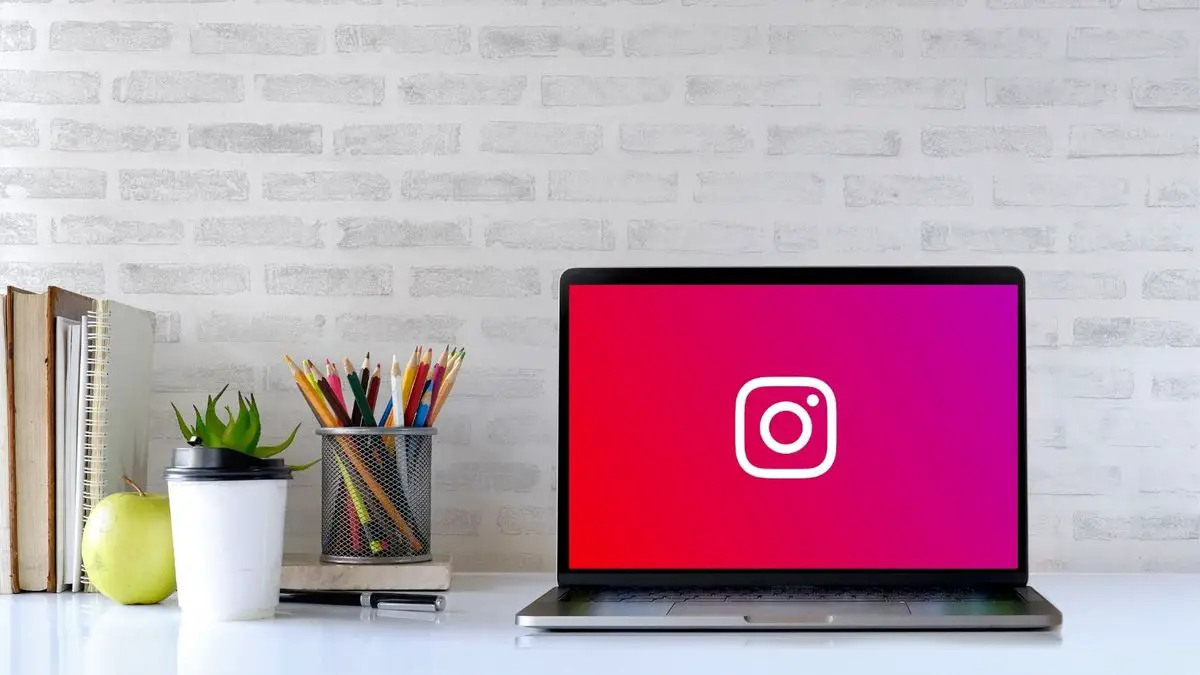In diesem Artikel erklären wir, wie Sie mit Windows 11 Fotos auf Instagram hochladen.
Instagram war in der Vergangenheit ein Dienst, der sich auf mobile Umgebungen konzentriert. Obwohl sich sein Webclient und die Anwendung für Windows 10 und Windows 11 in letzter Zeit deutlich verbessert haben, hatte es immer wieder ein großes Manko: Es war nicht in der Lage, Fotos von einem Computer hochzuladen. Dieser Umstand gehört jedoch der Vergangenheit an.
Instagram-Entwickler haben in den neuesten Versionen einen vollständigen Fotoeditor hinzugefügt, mit dem Sie auch Bilder und Videos vom Webclient auf die Plattform hochladen können. Möchten Sie wissen, wie Sie Ihre Fotos von Ihrem Computer offiziell auf Instagram veröffentlichen? In diesem Artikel erzählen wir Ihnen davon.
Hochladen von Fotos auf Instagram mit Windows 11 (oder einem beliebigen Desktop-Betriebssystem)
Obwohl wir uns in diesem Artikel auf Windows 11 konzentrieren, das neueste Microsoft-Betriebssystem, da es sich um einen Web-Client handelt, sind die genannten Methoden mit jedem anderen Betriebssystem kompatibel. Daher können Sie Bilder von macOS und Linux auf Instagram hochladen.
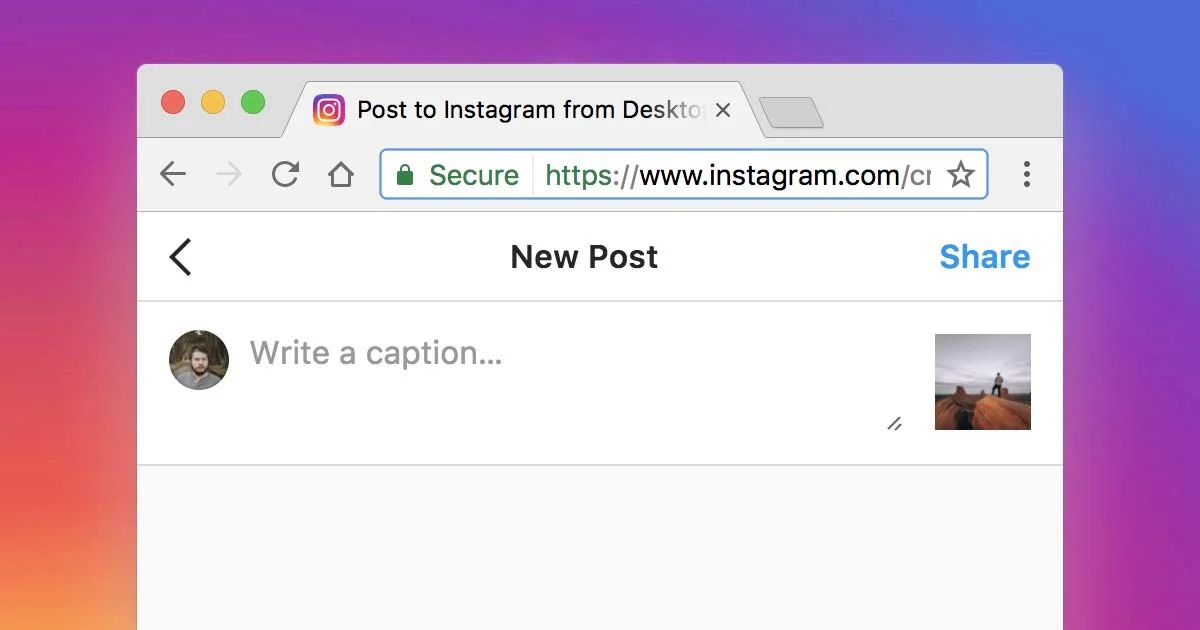
Um Ihre Bilder hochzuladen, gehen Sie wie folgt vor:
- Führen Sie einen Klick auf die Plus-Schaltfläche (+) aus, die Sie in der oberen rechten Ecke des Bildschirms sehen. Es befindet sich an derselben Stelle, an der sich die Instagram Direct-Schaltflächen oder Benachrichtigungen befinden.
- Im Popup-Dialogfeld werden Sie eine Schaltfläche namens Select from the computer bemerken. Klicken Sie darauf, um den Datei-Explorer zu öffnen. Ebenso ist es möglich, die Fotodatei in das Fenster zu ziehen, um den Upload zu starten.
- Beschneiden Sie das Bild mit Ihrer Computermaus. Die Optionen sind denen der Anwendung sehr ähnlich. Sie können Fotos mit einem Seitenverhältnis von 16:9 oder 4:5 hochladen.
- Wenn Sie fertig sind, klicken Sie auf Weiter.
Zu diesem Zeitpunkt wird Ihr Bild auf die Plattform hochgeladen. Aber Instagram hat sich nicht einfach dafür entschieden, die Foto-Upload-Funktion zu aktivieren. Es hat auch einen kompletten Editor hinzugefügt.
Wie erstelle ich 2021 Instagram-Momente?
Bearbeiten Sie Instagram-Fotos unter Windows 11 oder einem beliebigen Computer
Wie Sie im obigen Screenshot sehen können, enthält der Webclient für Desktop auch einen sehr vollständigen Editor. Auf diese Weise ist es für Sie viel einfacher, Ihre Bilder von Windows aus zu bearbeiten, bevor Sie sie in das soziale Netzwerk hochladen. Sie sollten wissen, dass der Editor kurz vor dem Hochladen des Bildes erscheint und Ihnen all dies ermöglicht:
- Fotofilter ändern: Falls Sie sich fragen, die in diesem Abschnitt verfügbaren Optionen sind praktisch die gleichen wie auf dem mobilen Gerät. Ja, der Clarendon-Filter ist auch in diesem Webeditor vorhanden, obwohl die Gesamtzahl der Filter begrenzter ist als in der mobilen App.
- Wenden Sie Anpassungen und andere Bearbeitungen auf das Bild an: Wieder einmal haben wir es mit einem solventen Editor zu tun, wenn auch eingeschränkter. Sie können Helligkeit, Kontrast, Sättigung, Temperatur ändern und eine Vignette hinzufügen. Die Option zum Dimmen des Bildes ist ebenfalls verfügbar.
Nach der Bearbeitung des Fotos kann Instagram für den Desktop einen Kommentar oder eine Geolokalisierung für das Foto hinzufügen. Ebenso aktiviert es die Barrierefreiheitsfunktion, in der ein Kommentar für diejenigen mit visuellen Einschränkungen hinzugefügt wird. Auch bei Instagram Web können Sie die Kommentare Ihrer Veröffentlichungen deaktivieren.
Zweifellos ist dies mehr als ein solventer Redakteur, der eine historische Schuld begleicht, die Instagram bei seinen Nutzern hatte.